|
10.11 Permissions de Crédit des Comptes Recevables pour les Opérations Fixes
KB 1633, Release Note, Accounts Receivable, 1/8/2021
*L'option permettant d'arrêter immédiatement l'utilisation du crédit et/ou la création de factures pour les clients ayant des comptes recevables en souffrance a été ajoutée. Lorsqu'un utilisateur crée une facture de pièces ou une commande de service pour un client dont la facture est en retard, une notification sera envoyée aux utilisateurs qui ont la permission dignorer la suspension de la facture en retard. La demande peut être approuvée, rejetée ou renvoyée pour plus d'information. Les permissions de crédit pour les comptes recevables seront disponibles à partir de la version 10.11.0.
Fichier de contrôle
*Les utilisateurs configurent et modifient les paramètres de coupure pour les permissions au moyen du Fichier de Contrôle de la Comptabilité > Comptes Recevables > Politique de Crédit sur Facture.
Jours de Suspension du Crédit CR :
le nombre de jours où une facture de comptes recevables peut être en souffrance avant que le crédit du client soit coupé. Par exemple, si les jours de suspension du crédit CR sont fixés à 45 jours et quun client a une facture en retard de 45 jours ou plus, une nouvelle facture de pièces souvrira avec le type de paiement Comptant.
*Jours de Suspension de la Facture des Ops Fixes :*Le nombre de jours pendant lesquels une facture de comptes recevables peut être en souffrance avant que les utilisateurs n'aient besoin de la permission de créer une facture de pièces et/ou une commande de service pour le client. Par exemple, si les jours de suspension de la facture des ops fixes sont fixés à 60, et qu'un client a une facture en souffrance de 60 jours ou plus, les utilisateurs devront être autorisés à créer une nouvelle facture de pièces et/ou une nouvelle commande de service.

Permissions d'utilisateur
La permission d'autoriser l'utilisation du crédit des comptes recevables, ou de créer une facture de pièces ou une commande de service, peut être donnée dans les permissions de l'utilisateur.
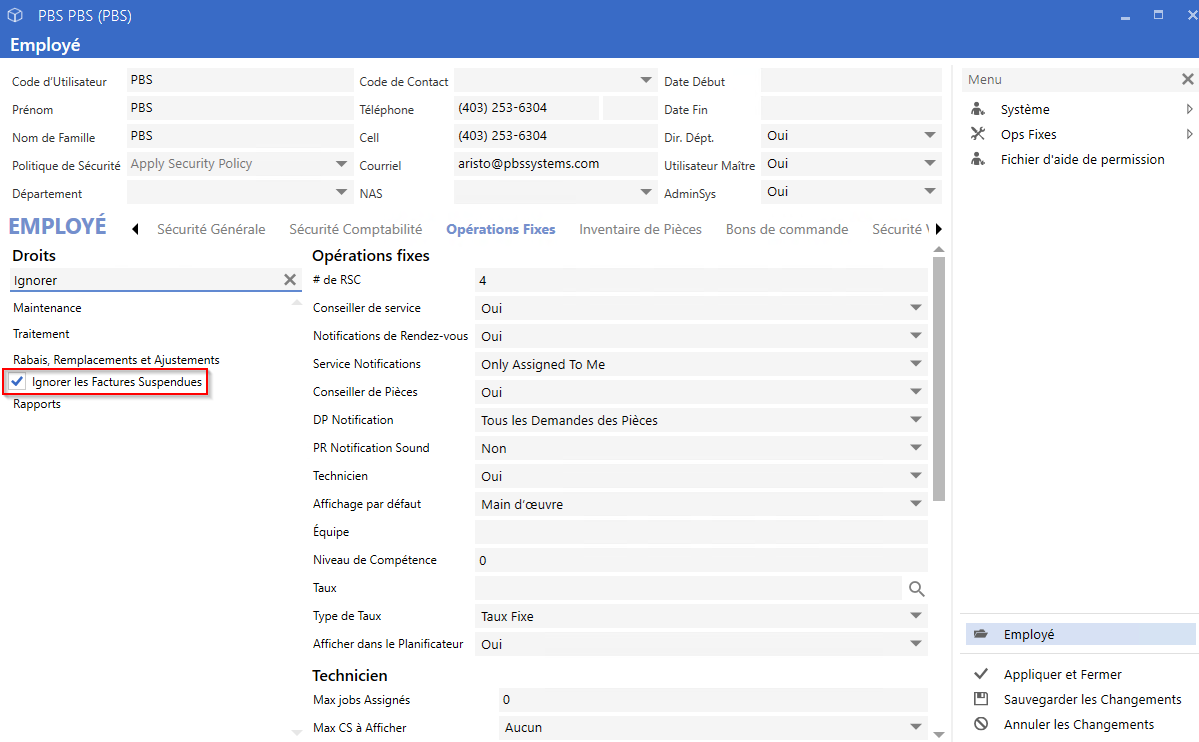
Paramètres de contact
Les paramètres propres au client pour la Politique de Crédit sur Facture se trouvent dans le dossier de contact sous l'onglet Recevables. Elles indiquent comment la création de nouveaux éléments de travail fonctionnera pour les clients dont les factures sont en retard.
*Exempt (Exempté) : *La permission ne sera pas requise, peu importe le retard des factures des clients.
*Suspension du Crédit :*Une permission sera requise pour modifier le type de paiement dune facture de pièces ou dune commande de service au type Charge au lieu du type Comptant.
*Suspension de la Facture :*Une permission sera requise pour créer une nouvelle facture de pièces ou une nouvelle commande de service.

Avant ces changements dans la version 10.11, le paramètre de contact était Suspend Credit Limit (Suspendre la limite de crédit) avec les options Activée ou Désactivée.
Lors de la mise à jour vers la version 10.11, les contacts existants se convertissent comme suit :
Désactivée > Exempt (Exempté)
Activée > Suspension du Crédit
Ce paramètre peut également être mis à jour à partir des écrans Recherche Contact et Maintenance Client en faisant un clic droit. Les utilisateurs peuvent mettre à jour plusieurs clients ou un client à la fois grâce à cet outil.
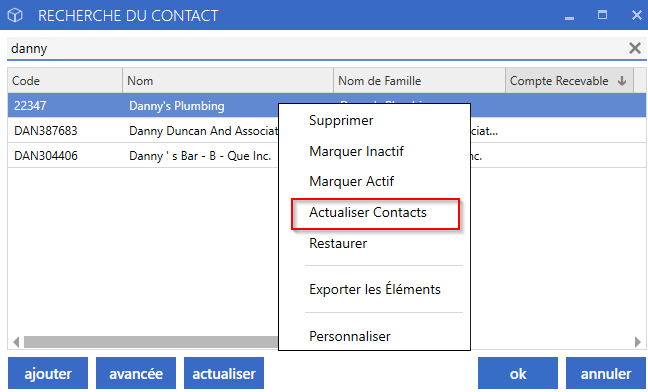
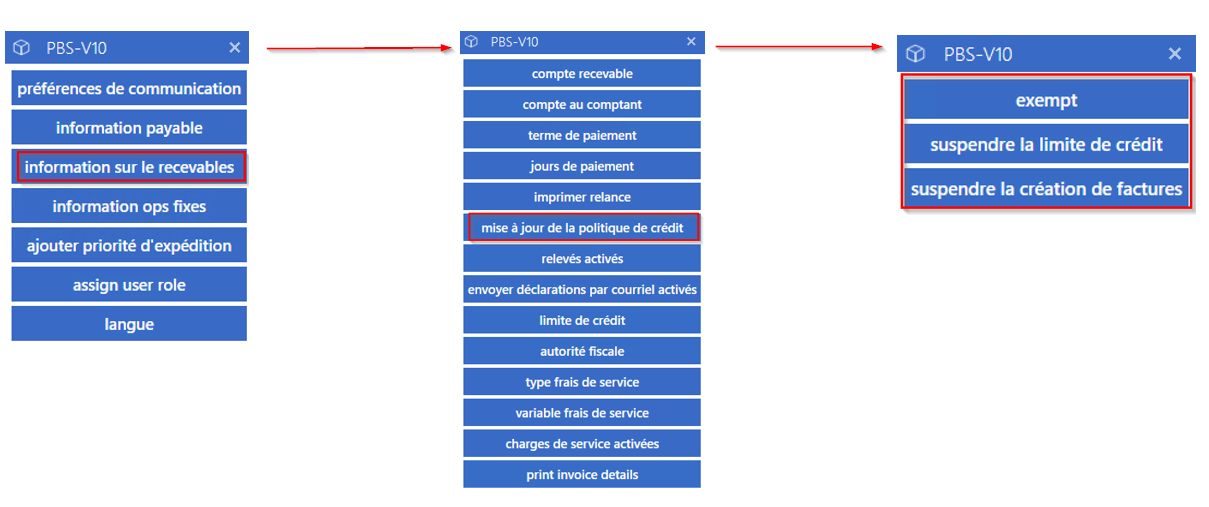
Défauts client (paramètres par défaut du client)
Les utilisateurs peuvent configurer les paramètres par défaut de Invoice Credit Policy (la politique de crédit des factures) dans les Défauts du Client.
L'ajout de clients dans la fenêtre Maintenance Client permet d'afficher les paramètres des comptes recevables en fonction de ces configurations. Lorsqu'un contact régulier est ajouté et configuré avec des informations sur les comptes recevables, les valeurs par défaut peuvent alors être extraites.
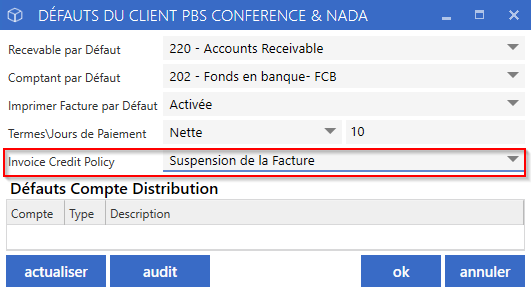
Comment ça marche ?: Suspension de crédit
Créer une nouvelle facture de pièces (ou commande de service) pour un contact avec la configuration de la suspension de crédit, et ayant une facture en souffrance.
Tout d'abord, un message indiquant qu'une permission est requise pour permettre un crédit apparaîtra.
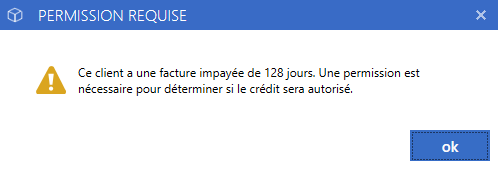
La facture s'ouvre avec le type de paiement par défaut à COMPTANT.
Cliquez sur la loupe et changez le type de paiement à CHARGE.
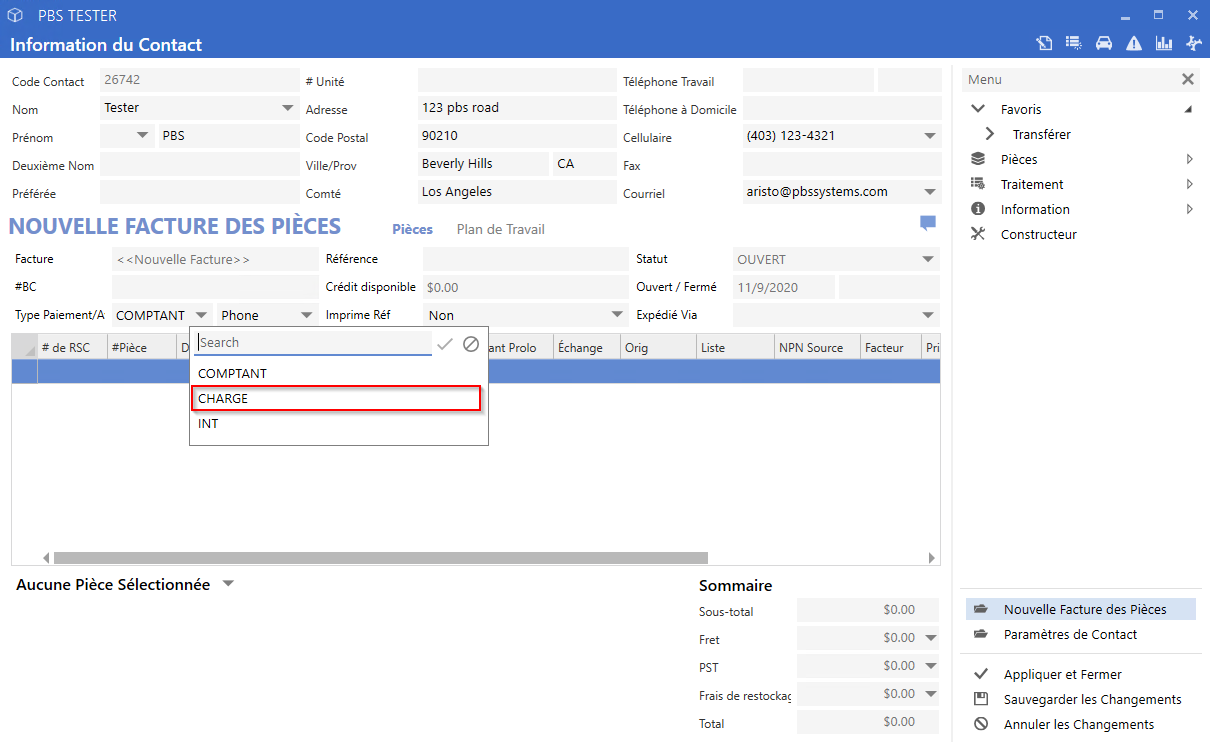
La fenêtre Demande de la Permission affichera le type de demande pour ignorer la Limite du Crédit. Ensuite, sélectionnez les destinataires auxquels vous souhaitez envoyer la demande, ajoutez un commentaire, puis cliquez sur OK pour envoyer la demande.
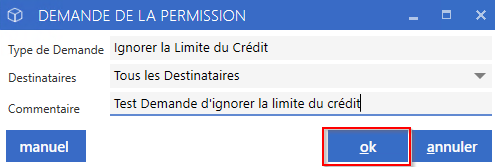
Pendant que l'uilisateur attend la permission, la fenêtre Authorization Pending (Permission En Attente) saffiche. Lutilisateur peut masquer la fenêtre en cliquant sur OK, puis en sélectionnant Oui pour être averti lorsquune réponse est reçue.

Les utilisateurs ayant la permission d'ignorer la suspension des factures recevront une notification lorsque quelqu'un aura demandé la permission dignorer la limite de crédit. La notification donne un aperçu de la demande concernant le type de demande dignorer, l'utilisateur qui la demande et le commentaire de la demande.
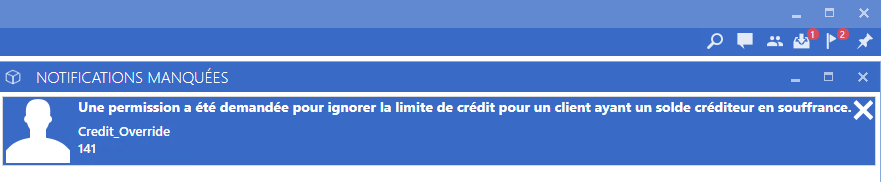
Cliquez sur la notification pour ouvrir la fenêtre Réponse à la Permission. Cette fenêtre fournit plus d'informations sur la demande. L'utilisateur qui donne la permission peut approuver, rejeter ou demander plus d'informations, ainsi qu'ajouter un commentaire à sa réponse.
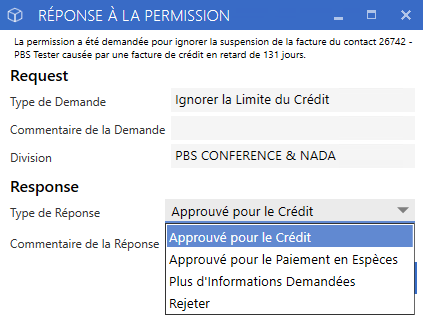
Lutilisateur qui a demandé la permission recevra maintenant une notification avec la réponse.
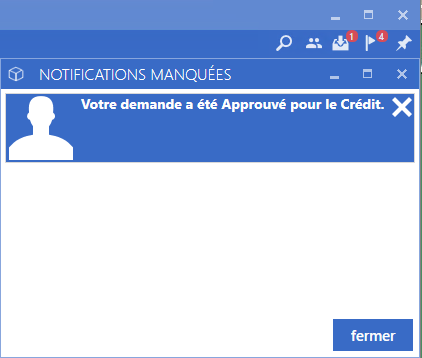
Sélectionnez la notification pour rouvrir la fenêtre Authorization Pending (Permission En Attente). Le statut est mis à jour en fonction de la réponse et affiche le commentaire laissé par lutilisateur qui donne la permission.
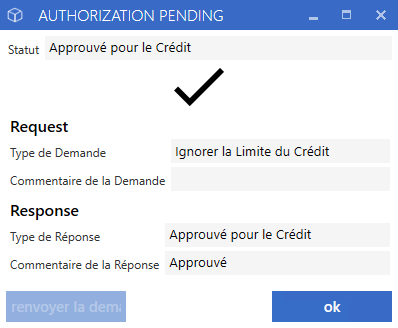
Sil est approuvé, cliquez sur OK pour rouvrir la facture et le type de paiement sera réglé sur CHARGE.
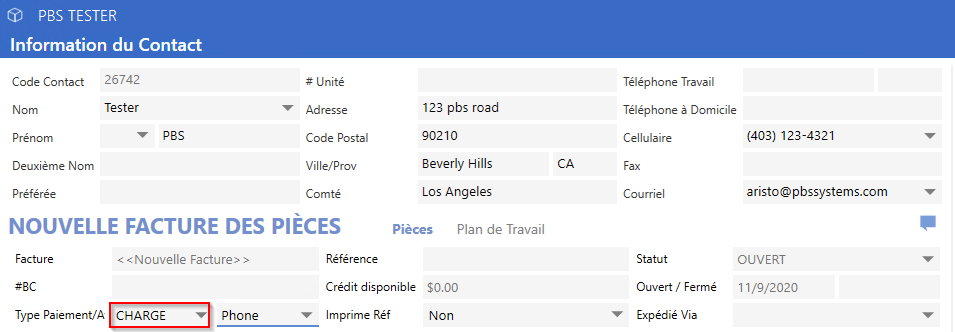
Comment ça marche ?: Suspension de facture
Créer une nouvelle facture de pièces ou une nouvelle commande de service pour un contact avec la suspension de crédit activé ,et ayant une facture en souffrance.
Vous recevrez une notification indiquant qu'une permission est requise pour créer cette facture.
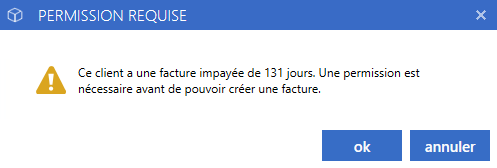
La fenêtre Demande de la Permission affichera le type de demande pour ignorer la limite de facture. Vous pouvez entrer un commentaire et sélectionner les destinataires à qui envoyer la demande. Cliquez sur OK pour envoyer la demande.
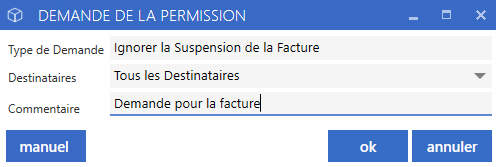
Après l'envoi de la demande, la fenêtre Authorization Pending (Permission En Attente) souvre à nouveau. Comme précédemment, vous pouvez choisir de fermer la fenêtre et être averti lorsque la réponse arrive en cliquant sur OK. Alternativement, la fenêtre peut être maintenue ouverte et sera automatiquement mise à jour quand une réponse vient à travers.
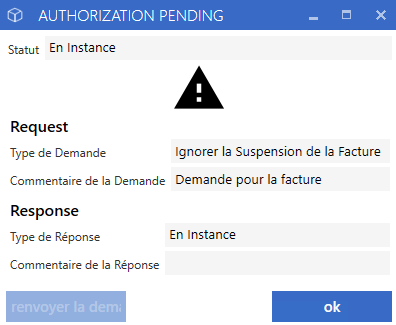
L'utilisateur qui autorise ouvrira la fenêtre Réponse à la Permission par l'intermédiaire de ses notifications et y répondra. Pour cet exemple, nous approuverons la demande de COMPTANT.
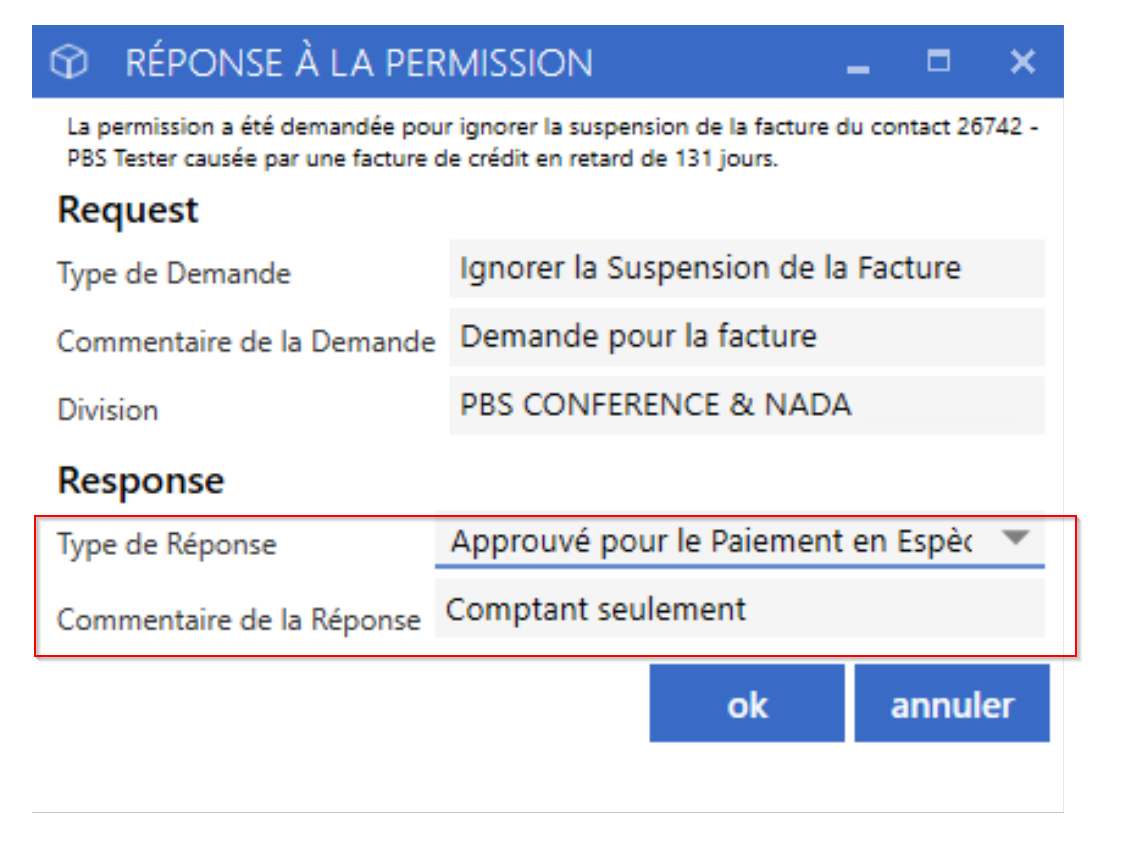
Après l'envoi de la réponse, la fenêtre Authorization Pending (Permission En Attente) sera mise à jour pour afficher Approuvé pour le Paiement en Espèces. Cliquez sur le bouton Ouvrir Facture pour ouvrir la facture.
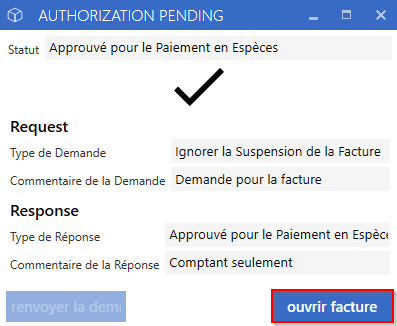
Une nouvelle facture souvrira et le type de paiement sera réglé sur COMPTANT.

*Remarque : Si un utilisateur sans permission d'ignorer change le type de paiement à CHARGE, il sera invité à envoyer une autre demande de permission puisque la facture a été approuvée à l'origine pour COMPTANT seulement.
Autres types de réponses
Outre l'approbation de COMPTANT ou de CHARGE, les utilisateurs qui donne la permission également demander plus d'informations ou rejeter la demande.
Tout d'abord, voyons comment fonctionne la réponse Plus dInformations Demandées.
Dans la fenêtre Réponse à la Permission, l'utilisateur peut sélectionner Plus d'Informations Demandées et ajouter un commentaire pour préciser ce qui est requis pour approuver la demande. Cliquez sur OK pour renvoyer la demande.
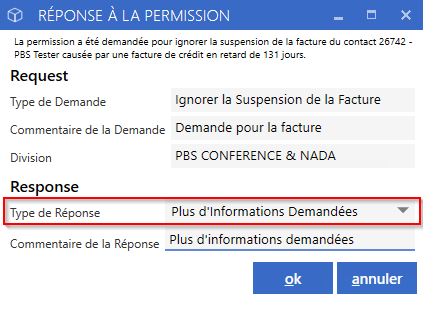
La fenêtre Authorization Pending (Permission En Attente) sera mise à jour ou l'utilisateur recevra une notification indiquant que de plus d'informations sont requises pour sa demande. L'utilisateur peut saisir un nouveau commentaire et renvoyer la demande.
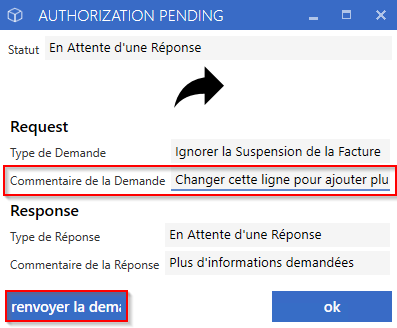
Une fois la demande renvoyée, le statut de la fenêtre revient au statut En Attente d'une Réponse et fonctionne de la même façon que précédemment.
Examinons maintenant le type de réponse rejeter, qui fonctionnera un peu différemment pour les demandes d'ignorer la suspension de facture et la limite de crédit.
*Demandes d'ignorer la facture
Le type de demande est indiqué dans la fenêtre Réponse à la Permission. L'utilisateur peut rejeter la demande, ajouter un commentaire, puis cliquer sur OK pour informer l'utilisateur demandeur.
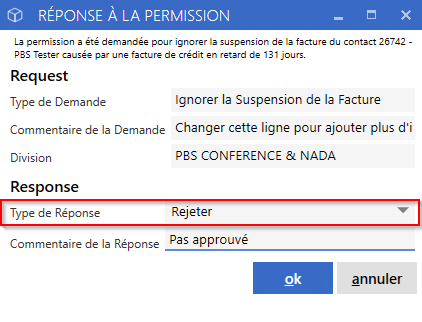
La fenêtre Authorization Pending (Permission En Attente) sera mise à jour pour afficher le statut rejeter. Lorsque le type de demande est dignorer la suspension de la facture, fermer cette fenêtre fermera simplement la fenêtre Authorization Pending (Permission En Attente) et nouvrira pas de facture pour le client.
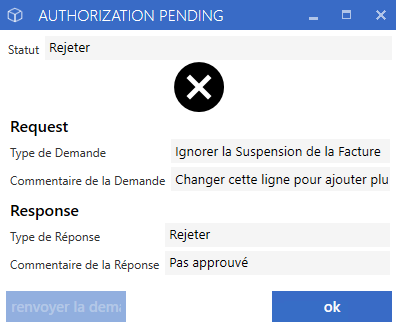
*Demandes d'ignorer la limite de crédit
Lorsque la demande dignorer la limite de crédit est rejetée, cliquez sur OK pour fermer la fenêtre Authorization Pending (Permission En Attente) et rouvrir la facture, le type de paiement étant réglé sur COMPTANT.
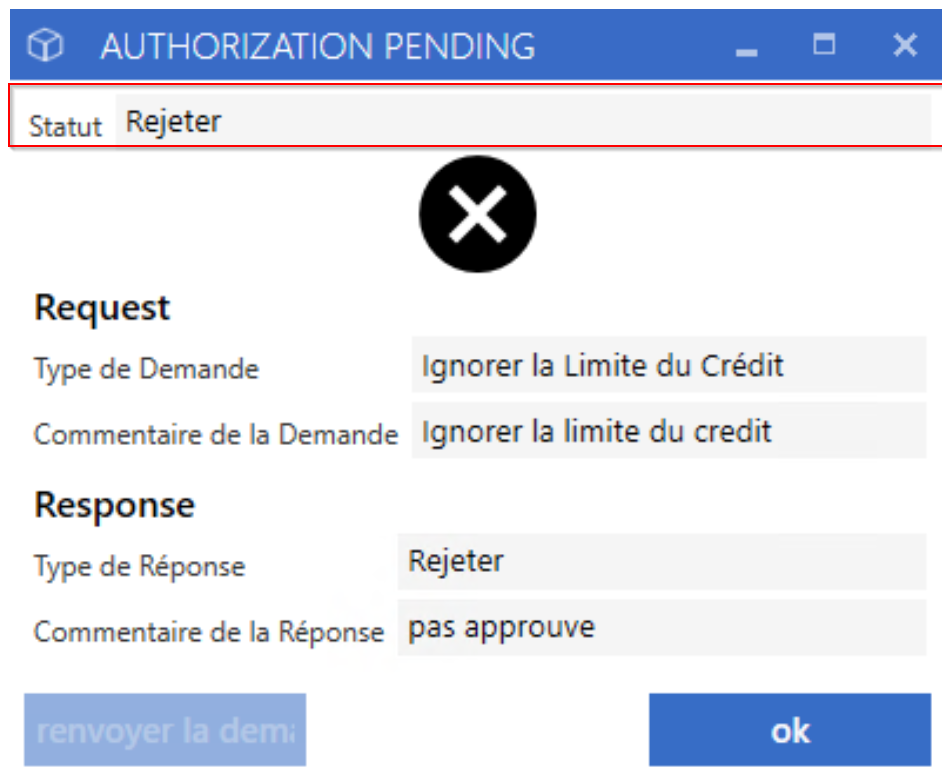

Ignorer manuellement
Les utilisateurs qui ont la permission dignorer la suspension du crédit ont également la possibilité de modifier manuellement la demande de permission. Les fonctions dignorer manuellement se font de deux façons.
Tout dabord, ignorer manuellement peut être effectué à partir de la connexion dun utilisateur sans permission dignorer la suspension de facture ou la limite de crédit. Ceci est utile dans les scénarios où un directeur se trouve à côté de lordinateur dun employé qui crée une facture pour un client avec une facture en souffrance.
En tant quutilisateur sans permission dignorer la suspension de facture, créez une facture pour un client dont la facture est en souffrance.
Dans la fenêtre Demande de la Permission qui apparaît initialement, cliquez sur Manuel.
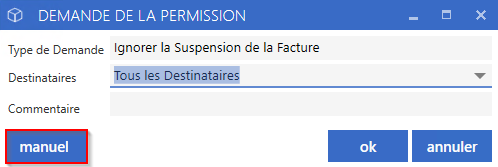
La fenêtre pour Ignorer les Factures Suspendues apparaîtra. Entrez les informations pour un utilisateur avec les permissions appropriées. Cette information doit être correcte pour que la permission dignorer fonctionne.
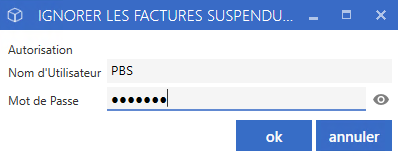
La fenêtre Authorization Response (Réponse de Permission) saffichera sans envoyer de notification aux autres utilisateurs. La facture sera soit ouverte, non ouverte, ou souvrira avec le type de paiement défini à COMPTANT, en fonction de la réponse choisie.
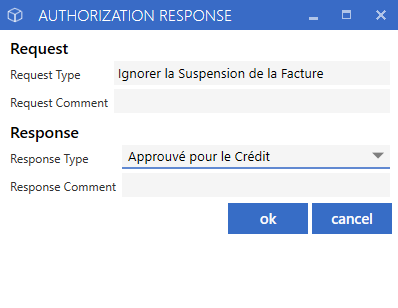
La deuxième façon dignorer manuellement peut fonctionner est à partir de la connexion dun utilisateur avec la permission dignorer les factures suspendues.
Lorsque cet utilisateur crée une facture pour un client dont les factures sont suspendues, la fenêtre de pour ignorer manuellement souvre automatiquement après l'affichage du message indiquant que la permission est requise.
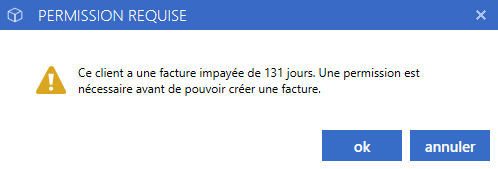

La saisie du bon nom d'utilisateur et mot de passe pour tout utilisateur avec la permission d'ignorer la suspension des factures ouvre automatiquement la facture. À partir de là, cet utilisateur peut changer le type de paiement à CHARGE si nécessaire sans autre permission.
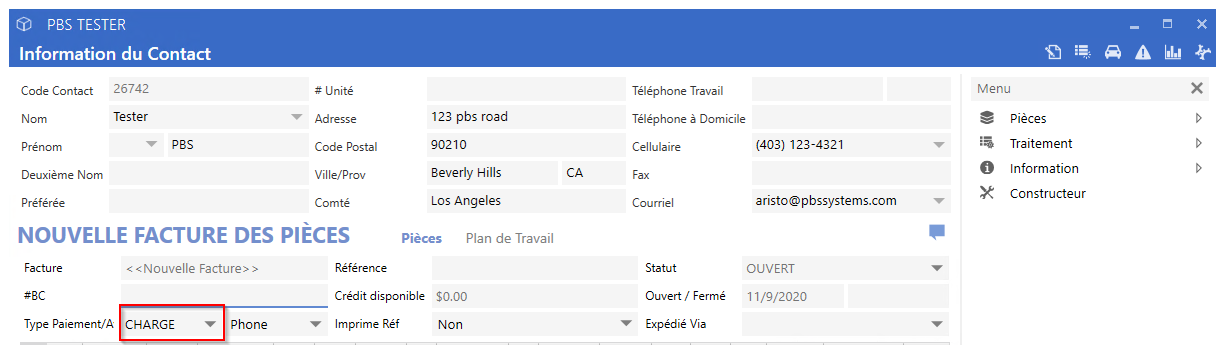
|